Aggiornamento di Plesk per Linux tramite la console dell’installer
Se desideri poterti aggiornare a una versione di Plesk diversa da quella stabile più recente, puoi effettuare l’aggiornamento utilizzando la console interattiva. Per iniziare, connettiti al server tramite SSH ed esegui questi comandi:
wget https://autoinstall.plesk.com/plesk-installerchmod +x plesk-installer./plesk-installer
La console viene avviata nella shell. Se desideri aggiornarti all’anteprima più recente della prossima release, esegui l’installer con l’opzione --tier testing:
./plesk-installer --tier testing
Se desideri modificare la directory nella quale l’installer scaricherà i file (per impostazione predefinita, ./parallels), esegui l’installer con l’opzione --target <percorso della directory desiderata>:
./plesk-installer --target /tmp/plesk_download
Per impostazione predefinita, questi file vengono scaricati dai server Plesk. Tuttavia, puoi scegliere se eseguire l’installazione da un server diverso (ad esempio, se hai impostato un mirror locale) o dal disco locale (se hai scaricato i file di installazione in precedenza). Per eseguire l’installazione da un’origine diversa, esegui l’installer con l’opzione --source <URL o percorso locale>:
./plesk-installer --source http://local.example.com/plesk_download
./plesk-installer --source /tmp/plesk_download
Se stati aggiornando Plesk su un server protetto da un proxy HTTP, puoi configurare l’indirizzo del server proxy aggiungendo le opzioni --proxy-host <indirizzo IP o nome host> e --proxy-port <porta>. Se è necessaria l’autenticazione, puoi impostare il nome utente e la password tramite le opzioni --proxy-user <nome utente> e --proxy-password <password>:
./plesk-installer --proxy-host http://proxy.example.com --proxy-port 8080 --proxy-user john_doe --proxy-password MySecurePass#123
Se si preferisce utilizzare un’interfaccia grafica durante l’aggiornamento, vedere l’argomento Aggiornamento di Plesk per Linux tramite la GUI dell’installer.
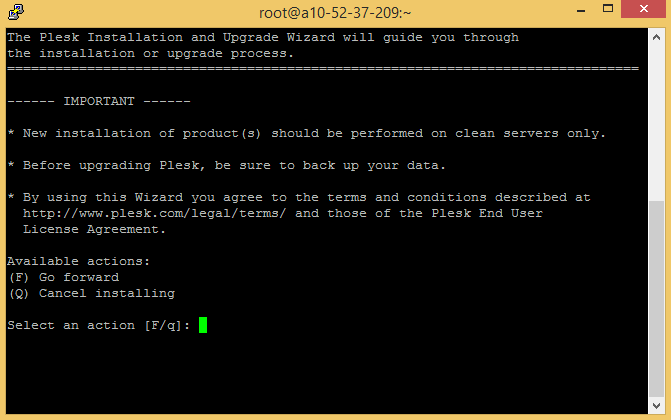
Leggi il testo contrassegnato dalla dicutura «IMPORTANTE», quindi digita il carattere F e premi Invio per procedere.
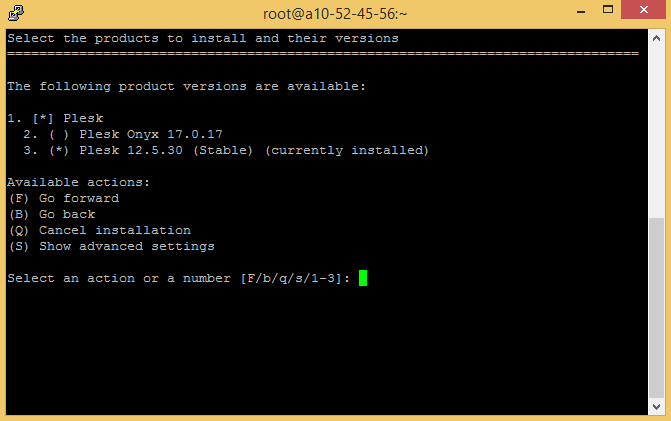
Quindi occorre selezionare la versione alla quale aggiornare Plesk. In questo caso stai per aggiornare Plesk alla release più recente.
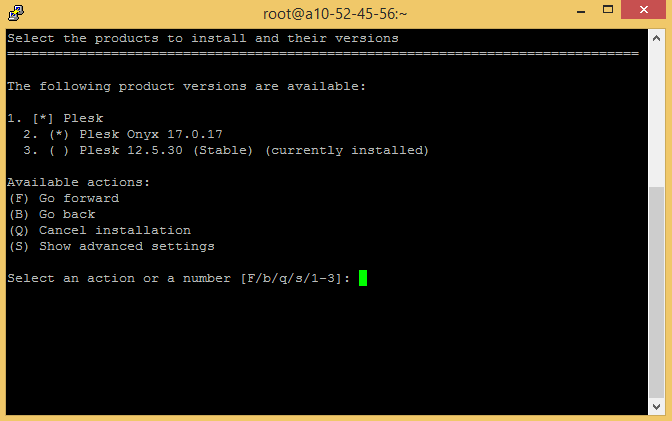
Se hai eseguito l’installer con l’opzione --tier testing, sarai inoltre in grado di selezionare l’anteprima più recente della prossima release di Plesk.
Digita F e premi Invio per continuare. L’installer di Plesk scarica i file di installazione per la versione di Plesk selezionata e ti chiede conferma.
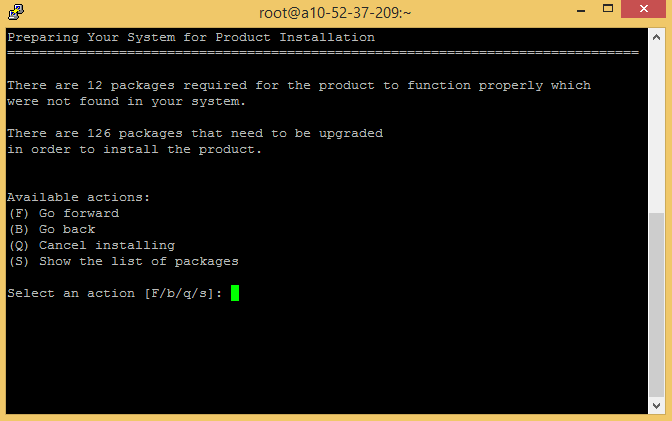
Digita F e premi il tasto Invio per iniziare l’aggiornamento.